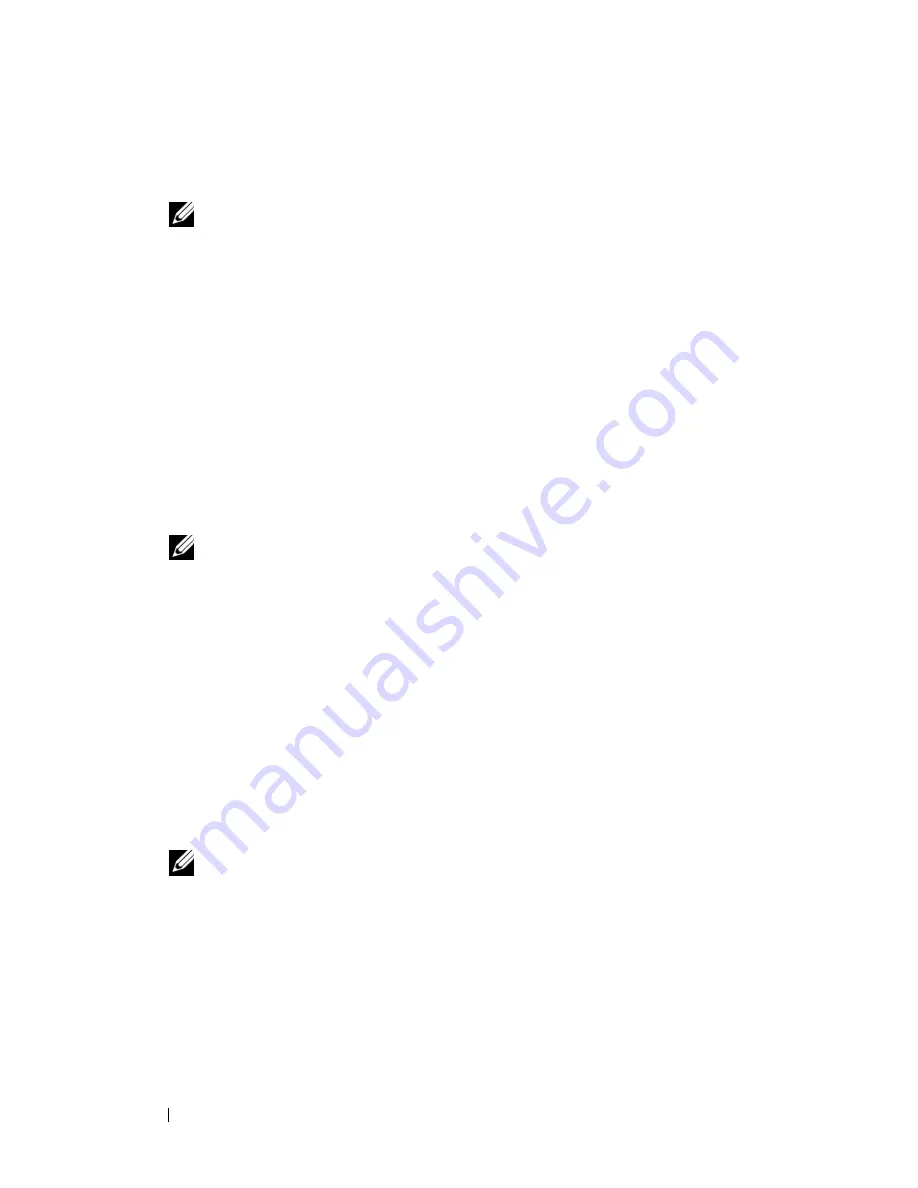
460
Краткий
справочник
4
Перезагрузите
компьютер
.
5
При
появлении
на
экране
логотипа
DELL
сразу
нажмите
клавишу
<F12>.
ПРИМЕЧАНИЕ
.
Длительное
нажатие
клавиши
на
клавиатуре
может
привести
к
отказу
клавиатуры
.
Во
избежание
возможного
отказа
клавиатуры
нажимайте
и
отпускайте
клавишу
<F12>
через
равные
промежутки
времени
до
появления
Boot Device Menu
(
Меню
загрузочного
устройства
).
Если
вы
не
успели
вовремя
нажать
эту
клавишу
и
появился
экран
с
логотипом
операционной
системы
,
дождитесь
появления
«
рабочего
стола
»
Microsoft Windows,
затем
выключите
компьютер
и
повторите
попытку
.
6
С
помощью
клавиш
«
стрелка
вверх
»
и
«
стрелка
вниз
»
или
нажатия
соответствующей
цифровой
клавиши
на
клавиатуре
выделите
в
Boot
Device Menu
(
Меню
загрузочного
устройства
)
пункт
Onboard or USB
CD-ROM
(
Встроенный
или
USB-
дисковод
компакт
-
дисков
),
а
затем
нажмите
клавишу
<Enter>.
ПРИМЕЧАНИЕ
.
Функция
Quickboot (
Быстрая
загрузка
)
изменяет
порядок
загрузки
только
для
текущей
загрузки
.
После
перезапуска
компьютер
загружается
в
соответствии
с
последовательностью
загрузки
,
указанной
в
программе
настройки
системы
.
7
Нажмите
<1>,
чтобы
выбрать
программу
Dell Diagnostics.
8
В
окне
Dell Diagnostics Menu
(
Меню
программы
Dell Diagnostics)
нажмите
<1>,
чтобы
выбрать
программу
Dell Diagnostics
для
ResourceCD (
графический
интерфейс
пользователя
).
9
Чтобы
выбрать
тест
,
который
вы
хотите
запустить
,
откройте
окно
Main
Menu
(
Главное
меню
)
программы
Dell Diagnostics
и
щелкните
левой
кнопкой
мыши
,
или
нажмите
клавишу
<Tab>,
а
затем
клавишу
<Enter>
(
смотрите
раздел
«
Главное
меню
программы
Dell Diagnostics»
на
стр
. 461).
ПРИМЕЧАНИЕ
.
Запишите
все
коды
ошибок
и
описания
неполадок
в
том
виде
,
в
каком
они
отображаются
на
экране
,
и
следуйте
инструкциям
на
экране
.
10
После
завершения
всех
тестов
закройте
окно
тестов
,
чтобы
вернуться
в
окно
Main
Menu
(
Главное
меню
)
программы
Dell Diagnostics.
11
Извлеките
диск
Drivers and Utilities
(
Драйверы
и
утилиты
),
затем
закройте
окно
Main Menu
(
Главное
меню
),
чтобы
выйти
из
программы
Dell
Diagnostics
и
перезагрузить
компьютер
.
Содержание T3400 - Precision - 2 GB RAM
Страница 66: ...66 Index ...
Страница 67: ...w w w d e l l c o m s u p p o r t d e l l c o m Dell Precision Workstation T3400 Lynreferenceguide Model DCTA ...
Страница 126: ...126 Lynreferenceguide ...
Страница 132: ...132 Indeks ...
Страница 133: ...w w w d e l l c o m s u p p o r t d e l l c o m Dell Precision Workstation T3400 Pikaopas Malli DCTA ...
Страница 192: ...192 Pikaopas ...
Страница 198: ...198 Hakemisto ...
Страница 199: ...w w w d e l l c o m s u p p o r t d e l l c o m Dell Precision Workstation T3400 Gyors referencia kézikönyv Típus DCTA ...
Страница 268: ...268 Tárgymutató ...
Страница 269: ...w w w d e l l c o m s u p p o r t d e l l c o m Dell Precision Workstation T3400 Hurtigveiledning Modell DCTA ...
Страница 336: ...336 Stikkordregister ...
Страница 337: ...w w w d e l l c o m s u p p o r t d e l l c o m Dell Precision Workstation T3400 Przewodnik po systemie Model DCTA ...
Страница 402: ...402 Przewodnik po systemie ...
Страница 408: ...408 Indeks ...
Страница 409: ...w w w d e l l c o m s u p p o r t d e l l c o m Dell Precision Workstation T3400 Краткий справочник по Модель DCTA ...
Страница 486: ...486 Указатель ...
Страница 487: ...w w w d e l l c o m s u p p o r t d e l l c o m Dell Precision Workstation T3400 Snabbreferensguide Modell DCTA ...
Страница 550: ...550 Index ...
Страница 551: ...608 אינדקס ...
Страница 608: ...w w w d e l l c o m s u p p o r t d e l l c o m Dell Precision Workstation T3400 מדריך עזר מהיר דגם DCTA ...















































